- Oplossing: COD Modern Warfare kan geen toegang krijgen tot online services
- 1. Controleer Activision Online Services
- 2. Voer Game en Launcher uit als beheerder
- 3. Controleer de integriteit van gamebestanden
- 4. Netwerkstuurprogramma bijwerken
- 5. Koppel Activision en Blizzard-account
- 6. Schakel Windows Firewall en Defender uit
- Waarom werkt Cod niet op mijn pc?
- Hoe schakel ik de alleen-lezen modus uit in Call of Duty?
- Wordt uw besturingssysteem Cod mw niet ondersteund?
- Is je status voor Call of duty Warzone offline?
- Waarom start mijn spel niet?
- Waarom werkt mijn plicht Vanguard niet?
- Hoe call of duty singleplayer op Windows 10 te repareren?
- Waarom werkt Call of Duty Modern Warfare niet op Windows 10?
- Kun je Call of duty spelen op Windows 10 zonder stoom?
- Wat te doen als Call of Duty niet werkt op Xbox?
- Wat zijn de multiplayer-modi in Call of Duty Modern Warfare?
Call of Duty: Modern Warfare is een van de populaire first-person shooter-videogames die is ontwikkeld door Infinity Ward en uitgegeven door Activision. Het lijdt geen twijfel dat het verreweg een van de verbluffende gevisualiseerde titels boordevol actie is, maar het heeft ook een behoorlijk aantal bugs en fouten. Veel spelers ondervinden problemen met de COD Modern Warfare die geen toegang heeft tot online services.
Als u ook een van de slachtoffers bent die hetzelfde probleem krijgt, volg dan deze gids voor probleemoplossing. Volgens meerdere online rapporten krijgen getroffen spelers de ‘Kan geen toegang krijgen tot online services’ vaak een foutmelding wanneer ze online in de multiplayer-modus in het spel willen komen. Laten we dus, zonder nog meer tijd te verspillen, in de onderstaande gids springen.
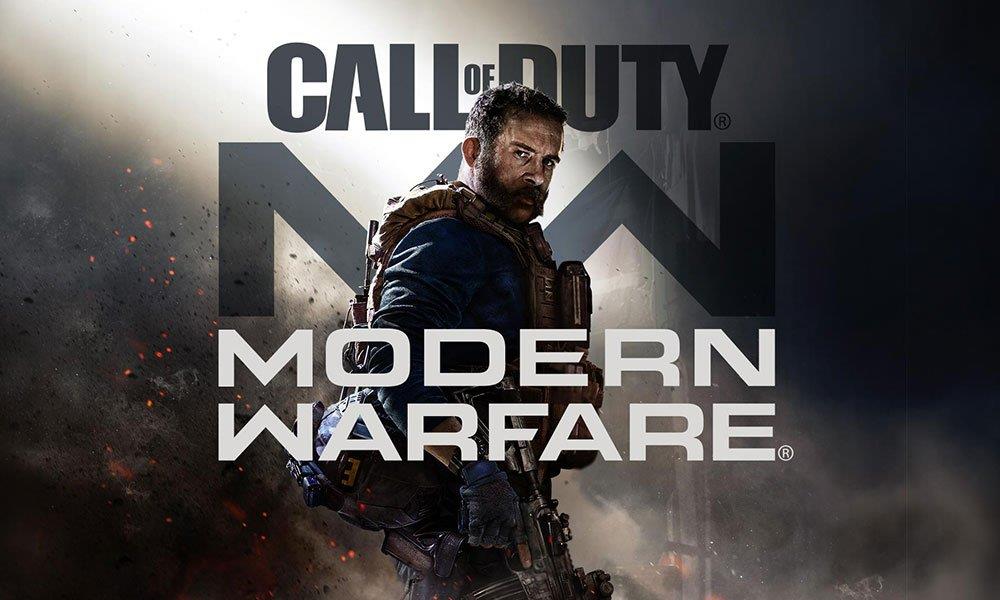
Oplossing: COD Modern Warfare kan geen toegang krijgen tot online services
Het is ook vermeldenswaard dat meerdere keren hetzelfde soort geen toegang heeft tot online services-fout eerder is opgetreden bij de moderne oorlogsvoeringspelers. Het lijkt erop dat er meerdere redenen kunnen zijn voor een dergelijk probleem dat je kunt tegenkomen tijdens het spelen of tijdens het verbinden met de servers. Het kan een internetprobleem zijn, een probleem met een antivirusprogramma, verouderde netwerkstuurprogramma’s, problemen met in-game-accounts, serverstoringen, enz.
Hier hebben we een aantal mogelijke oplossingen genoemd die u volledig uit dit probleem zouden moeten helpen. Zorg er echter voor dat je je game en je wifi-router eenmaal opnieuw hebt opgestart om het probleem te controleren. Probeer ondertussen de stroomcyclus naar uw wifi-router uit te voeren om de netwerkstoring (indien aanwezig) te vernieuwen.
Lees ook: Hoe Call of Duty Warzone Crash naar Desktop-probleem op te lossen
advertenties
1. Controleer Activision Online Services
Wanneer er een probleem is met de online game-connectiviteit met de gameserver, is het beter om eerst de serverstatus of online servicestatus te controleren. Om dit te doen:
- U moet de pagina Activision Online Services bezoeken om deze te controleren.
- Klik vervolgens op het vervolgkeuzemenu en selecteer Call of Duty: Modern Warfare in de lijst.
- Als je dat kunt zien Alle platforms ONLINE dan betekent dit dat er op dat moment geen probleem is met de gameservers.
- U kunt ook klikken op de Vernieuwen link om de pagina handmatig te vernieuwen.
Als u nu kunt zien dat er een probleem is met de server, raden we u aan de pagina meerdere keren te vernieuwen en enige tijd te wachten om het opnieuw te proberen.
Bovendien kun je de officiële Activision Assist Twitter-handle volgen voor verdere updates en informatie in realtime.
2. Voer Game en Launcher uit als beheerder
U moet het uitvoerbare bestand van de game ook als beheerder op uw computer uitvoeren om beheerdersrechten te krijgen. Anders kunnen het systeem en het gebruikersaccountbeheer het proces mogelijk niet goed uitvoeren. Om dit te doen:
advertenties
- Klik met de rechtermuisknop op de geïnstalleerde ModernWarfare.exe het dossier.
- Selecteer Eigendommen > Klik op de Compatibiliteit tabblad.
- Schakel de . in Voer dit programma uit als beheerder selectievakje.
- Klik op Van toepassing zijn en raak Oké om wijzigingen op te slaan.
Op dezelfde manier moet je dezelfde stappen volgen voor de specifieke game-launcher, zoals Steam-client of Battle.net-client. Soms kan het uitvoeren van een game-launcher zonder beheerderstoegang ook verschillende problemen veroorzaken.
3. Controleer de integriteit van gamebestanden
Of je nu de Steam-client of Battle.net-client gebruikt, we hebben beide methoden geboden om gamebestanden te controleren en te repareren. Om dit te doen:
Steam-gebruikers:
advertenties
- Open de Stoom klant > Ga naar Bibliotheek.
- Klik met de rechtermuisknop op de COD: Moderne oorlogsvoering spel.
- Klik op Eigendommen > Selecteer de Lokale bestanden tabblad.
Advertentie
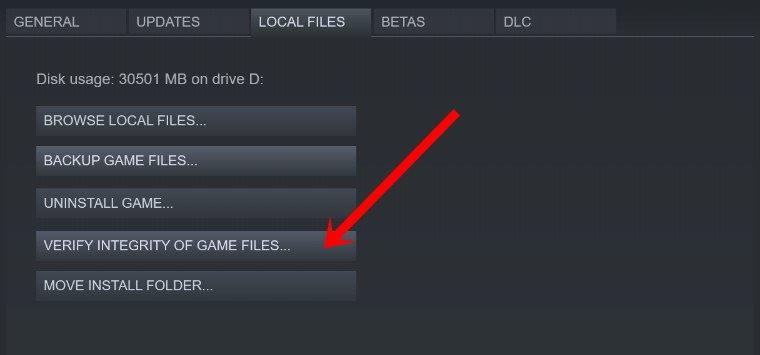
- Klik dan op Integriteit van gamebestanden verifiëren.
- Wacht tot het proces is voltooid en start het spel opnieuw om te controleren of het probleem is opgelost of niet.
Battle.net-gebruikers:
- Open de sneeuwstorm Battle.net client > Zoek nu de COD: Moderne oorlogsvoering spel.
- Klik op Opties > Selecteer Scan en repareer.
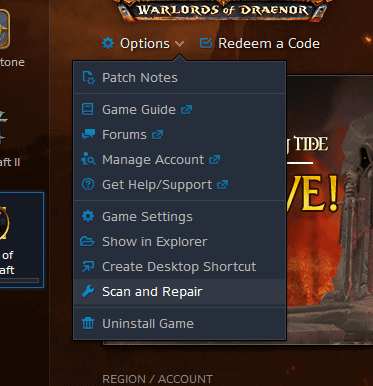
- Wacht tot het proces is voltooid en zorg ervoor dat u uw client opnieuw start om wijzigingen toe te passen.
- Nu kunt u proberen het MW-spel opnieuw uit te voeren.
4. Netwerkstuurprogramma bijwerken
Het kan ook zijn dat uw netwerkstuurprogramma op de een of andere manier een tijdje verouderd is en dat u daarom problemen ondervindt met de serverconnectiviteit. Om dit te doen:
- druk de Windows + X sleutels om de . te openen Snelmenu.
- Selecteer Apparaat beheerder > Dubbelklik Aan Netwerkadapters.
- Nutsvoorzieningen, klik met de rechtermuisknop op de actieve netwerkadapter.
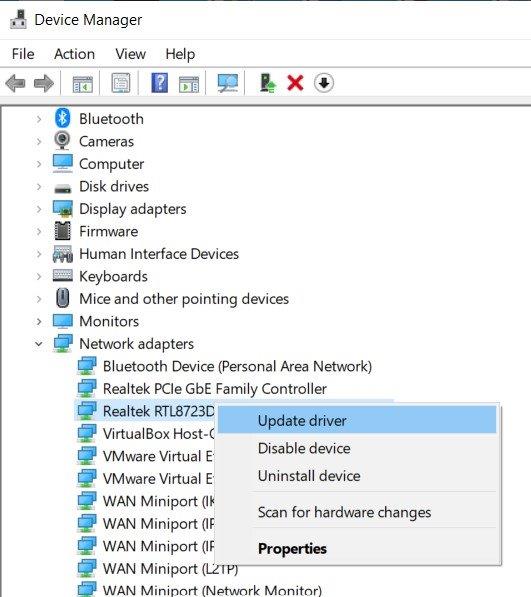
- Selecteer Stuurprogramma bijwerken > Kies Automatisch zoeken naar stuurprogramma’s.
- Als er een update beschikbaar is, wordt de update automatisch gedownload en geïnstalleerd.
- Als u klaar bent, kunt u uw computer opnieuw opstarten om wijzigingen toe te passen.
- Eindelijk kun je het probleem Call of Duty: Modern Warfare Unable To Access Online Services oplossen.
5. Koppel Activision en Blizzard-account
De meeste Call of Duty pc-gamers maken deze veelgemaakte fout dat ze geen verbinding maken of zowel de Activision- als Blizzard-accounts koppelen. Zorg ervoor dat u beide accounts correct koppelt.
- Bezoek de Activision-webpagina > Klik op LOG IN vanuit de rechterbovenhoek.
- Voer uw accountgegevens in en log in.
- Klik nu op PROFIEL vanuit de rechterbovenhoek.
- Van de ACCOUNT KOPPELEN sectie, kies gewoon: Koppelen met Battle.net-account.
- Als je klaar bent, kun je het MW-spel gemakkelijk spelen.
6. Schakel Windows Firewall en Defender uit
Windows OS wordt geleverd met zowel het Windows Defender- als het Firewall-beveiligingsprogramma standaard ingeschakeld. Als beveiligingssoftware kunnen deze programma’s alle lopende verbindingen van een specifiek spel met de servers gaan blokkeren om malware of online aanvallen te voorkomen. In dat scenario moet u ze tijdelijk uitschakelen.
- Klik op de Start menu > Typ Windows Firewall en klik op Windows Defender-firewall uit het zoekresultaat.
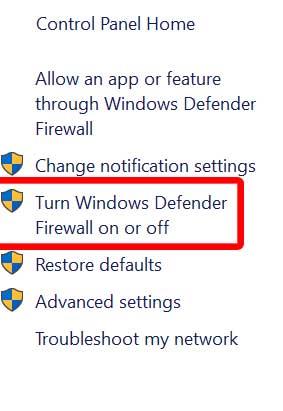
- Klik nu op Windows Defender Firewall in- of uitschakelen uit het linkerdeelvenster.
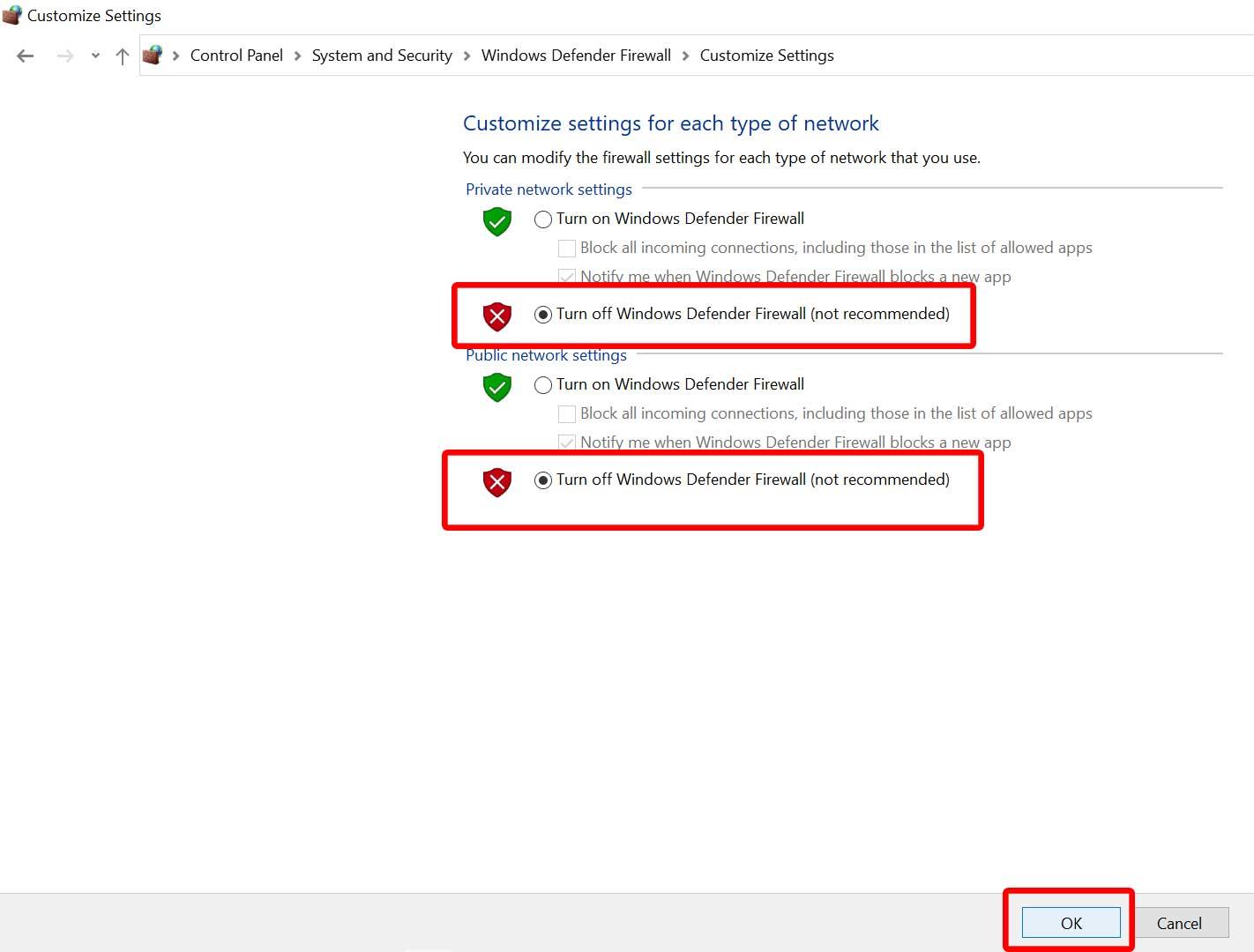
- Zorg ervoor dat u alle Privé-, domein- en openbare netwerkinstellingen opties.
- Klik ten slotte op Oké om wijzigingen op te slaan.
Het zou het probleem Call of Duty Modern Warfare Unable To Access Online Services volledig moeten oplossen.
Als u het echter niet wilt uitschakelen, kunt u de gamebestanden door de firewall laten lopen. Om dat te doen:
- Klik op de Start menu > Typ Windows Firewall en klik op Windows Defender-firewall uit het zoekresultaat.
- Klik op Een app of functie toestaan via Windows Defender Firewall uit het linkerdeelvenster.

- Klik nu op Instellingen veranderen > Ga naar Een andere app toestaan…
- Zoek en selecteer Moderne oorlogsvoering > Selecteer zowel de Privé en openbaar selectievakje om dit toe te staan.
- Eenmaal toegevoegd, start je je spel en controleer je of het probleem je nog steeds dwarszit of niet.
Ten slotte moet u ook de antivirusbescherming uitschakelen van: Instellingen > Privacy en beveiliging > Windows-beveiliging > Virus- en bedreigingsbeveiliging > Instellingen beheren >Zet uit de Realtime bescherming schakelaar.
Dat is het, jongens. We gaan ervan uit dat deze gids nuttig voor u was. Laat het ons weten in de onderstaande opmerking voor aanvullende vragen.
FAQ
Waarom werkt Cod niet op mijn pc?
Verouderde stuurprogramma’s en besturingssystemen kunnen verschillende problemen veroorzaken en zijn een van de eerste dingen die u moet controleren wanneer een game problemen heeft. Zorg ervoor dat uw CoD-installatiemap niet is ingesteld op Alleen-lezen. Dit kan worden veroorzaakt door het kopiëren van de game-installatiemap van een tweede harde schijf.
Hoe schakel ik de alleen-lezen modus uit in Call of Duty?
Klik met de rechtermuisknop op uw Call of Duty-map. Selecteer Eigenschappen. Haal het vinkje weg bij Alleen-lezen. Zorg ervoor dat “Wijzigingen toepassen op deze map, submappen en bestanden” is geselecteerd. Klik op de knop Toepassen. Klik OK.
Wordt uw besturingssysteem Cod mw niet ondersteund?
PROBLEEM GEPLAATST? Veel spelers hebben nog steeds een enorm irritante bug waarbij de tekst “Je besturingssysteem wordt niet ondersteund” elke keer verschijnt als je COD MW probeert te starten vanuit de Blizzard-app. Dit kan momenteel worden omzeild door simpelweg op “nee” te drukken en dan begint het na het verlaten van het vervolgvenster.
Is je status voor Call of duty Warzone offline?
Sommige nieuwe spelers hebben echter ontdekt dat hun status offline is voor de game, ook al lijkt het alsof de installatie is voltooid. Gelukkig hebben we alles wat je moet weten over waarom je status voor Call of Duty: Warzone mogelijk offline voor je is gedekt! Kijk voor meer tips alleen op Prima Games! Wat doe jij?
Waarom start mijn spel niet?
De reden waarom je game niet start, kan te wijten zijn aan een aantal inefficiënte systeemconfiguraties. Mismanagement van geheugen en processor kan ook een rol spelen – om nog maar te zwijgen van Windows-registerfouten. Om deze problemen adequaat op te lossen, raden we aan om Auslogics BoostSpeed uit te voeren. Het is een hulpprogramma voor systeemonderhoud dat registerproblemen detecteert en oplost.
Waarom werkt mijn plicht Vanguard niet?
Veel Call of Duty: Vanguard-problemen kunnen optreden als een van de bestanden van die game beschadigd is en gerepareerd moet worden. Het kan dus een goed idee zijn om een bestandsscan uit te voeren voor de game in Battlenet. Hier leest u hoe u de integriteit van de gamebestanden van Vanguard kunt controleren met de optie Reparatie en scannen van Battlenet.
Hoe call of duty singleplayer op Windows 10 te repareren?
Download de cd-loze fix Klik hier om de cd-loze Windows 10-fix te downloaden. 2. Installeer de fix Ga naar C:\Program Files (x86)\Call of Duty en installeer de patch vanuit de ZIP. Call of Duty Singleplayer werkt nu. Veel plezier!
Waarom werkt Call of Duty Modern Warfare niet op Windows 10?
Van deze versies van Windows 10 is bekend dat ze stabiliteitsproblemen veroorzaken met Call of Duty: Modern Warfare en worden niet ondersteund door de game omdat ze niet langer worden ondersteund door Microsoft.We raden aan om Windows 10 te upgraden naar Windows versie 1809 of nieuwer. Volg de onderstaande stappen om uw Windows 10 bij te werken.
Kun je Call of duty spelen op Windows 10 zonder stoom?
Post tutorial RSS Hoe speel je Call of Duty [NON-STEAM] op Windows 10. We weten allemaal dat Call of Duty niet langer werkt met Windows 10. Deze gids met gemiddelde moeilijkheidsgraad laat je zien hoe je de CoD CD-versie kunt spelen zonder compatibiliteitsproblemen.
Wat te doen als Call of Duty niet werkt op Xbox?
Als je problemen hebt met Call of Duty, controleer dan de Xbox-status voordat je contact opneemt met de ondersteuning. Als u services met waarschuwingen ziet, vouwt u de service uit, scrolt u omlaag naar Meldingen en meldt u zich aan om een bericht te ontvangen wanneer de service weer actief is.
Wat zijn de multiplayer-modi in Call of Duty Modern Warfare?
Vecht naast en tegen leden van de Call of Duty-community in een verscheidenheid aan traditionele multiplayer – waaronder Team Deathmatch, Domination, Free-For-All en meer – en een verscheidenheid aan 6v6-doelmodi, waaronder de geheel nieuwe VIP Escort en de terugkeer van de controle.
